Slik sletter du YouTube-kanalen på datamaskin eller mobil
Miscellanea / / April 24, 2023
Hvis du eier en YouTube-kanal du ikke lenger bruker eller lager innhold for, kan det hende du enten kjeder deg eller ønsker å flytte til en annen plattform. Uansett hva årsaken kan være, er det enkelt å kvitte seg med kanalen din, enten du bruker YouTube på en stasjonær eller mobil enhet. I denne artikkelen vil vi veilede deg om hvordan du sletter YouTube-kanaler raskt og problemfritt.
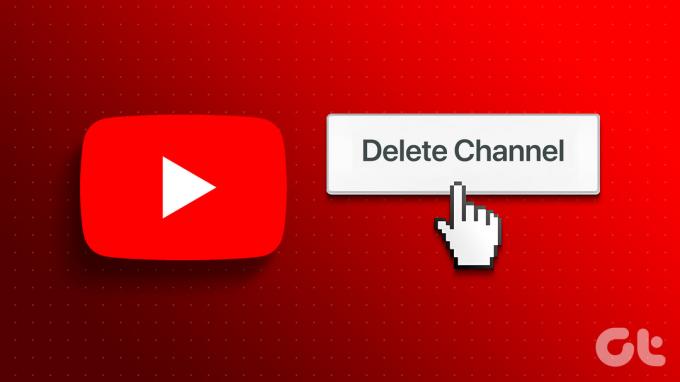
Men først er det viktig å vite forskjellen mellom å slette en YouTube-konto og en YouTube-kanal. Vel, sletting av en YouTube-konto er ingenting annet enn å slette en Google-konto, som fjerner alt Google-tjenester du bruker, for eksempel Gmail, Google Disk og mer. Sletting av YouTube-kanalen din vil derimot bare fjerne innholdet ditt. Med denne forståelsen, la oss begynne med artikkelen.
Merk: Du trenger bare å slette en YouTube-kanal med én metode/enhet, og den oppdateres automatisk på alle enheter. Det er ikke nødvendig å slette kanalen fra hver enhet separat.
Slik sletter du YouTube-kanalen din på skrivebordet
Det er to enkle måter å slette YouTube-kanalen din på en datamaskin. Vi har dekket hver metode i dybden med en trinn-for-trinn-prosess. La oss dykke inn.
Metode 1: Bruke YouTube-konto
Dette er en av de vanligste måtene å slette YouTube-kanalen din. Trinnene er enkle, men før vi går videre med trinnene, sørg for at du har alle rettigheter til å slette den valgte YouTube-kanalen. Følg trinnene nedenfor.
Trinn 1: Gå til YouTube fra din foretrukne nettleser på din Windows- eller Mac-maskin, og logg på YouTube-kanalkontoen du vil slette.
Gå til YouTube

Steg 2: Klikk på ikonet for tre horisontale linjer øverst til venstre.
Merk: Hvis sidefeltet allerede er åpent, ignorer dette trinnet og gå til neste.

Trinn 3: Rull ned og velg Innstillinger fra sidefeltet.
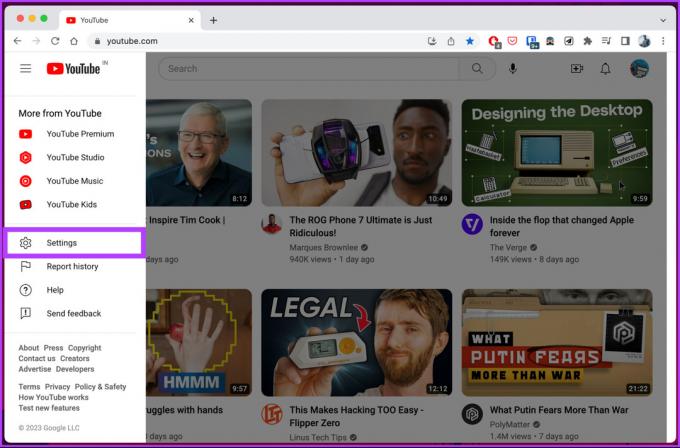
Du vil bli tatt til siden for kontoinnstillinger.
Trinn 4: Klikk på Avanserte innstillinger fra sidefeltet.

Trinn 5: I høyre rute velger du Slett kanal.
Du vil bli bedt om å bekrefte avgjørelsen på nytt, siden denne avgjørelsen, når den er tatt, ikke kan omgjøres.

Trinn 6: Skriv inn Google-passordet ditt og klikk på Neste.

Trinn 7: Under «Fjern YouTube-innhold» velger du «Jeg vil slette innholdet mitt permanent».

Trinn 8: Fra rullegardinmenyen merker du av i boksene og klikker på «Slett innholdet mitt».
Merk: Les detaljene før du merker av i boksene.

Det er det. YouTube-kanalen vil bli slettet sammen med innholdet den har. Nå, dette var en måte å slette en kanal på; det er en annen måte, fortsett å lese.
Metode 2: Bruke Google-konto
I denne metoden vil vi bruke Google-kontoalternativer som hjelper til med å fjerne alle Google-tjenester du ønsker uten å påvirke den generelle kontotilgangen eller andre tjenester du bruker gjennom Google-konto. Følg trinnene nedenfor.
Trinn 1: Gå til Google fra din foretrukne nettleser og logg inn på kontoen din, der YouTube-kanalen du vil slette er koblet til. Klikk på profilikonet øverst til høyre på siden.
Gå til Google

Steg 2: Fra rullegardinmenyen velger du «Administrer Google-kontoen din».

Du vil bli omdirigert til Google-kontodetaljene dine.
Trinn 3: Gå til 'Data og personvern' fra venstre rute.

Trinn 4: Rull til delen «Last ned eller slett dataene dine» og velg «Slett en Google-tjeneste».

Når du sletter YouTube-kontoen din, må du logge på Google-kontoen din. Dette er for å sikre at du har de nødvendige tillatelsene til å slette kontoen.
Trinn 6: Under «Slett en Google-tjeneste» klikker du på søppelbøtta ved siden av YouTube.
Merk: Hvis du ønsker å lagre en lokal sikkerhetskopi av Google-kontodataene dine, klikker du på «Last ned dataene dine».

Trinn 7: Under «Slett innholdet ditt fra YouTube» velger du «Jeg vil slette innholdet mitt permanent».

Trinn 8: Fra rullegardinmenyen trykker du på avmerkingsboksene og velger «Slett innholdet mitt».
Merk: Les og merk av i boksene basert på dine preferanser.

Der går du. Du har slettet YouTube-kanalen din ved å fjerne YouTube-tjenester fra Google-kontoen din. Uansett grunn, hvis du ikke har tilgang til skrivebordet ditt og ønsker å utføre trinnene ved hjelp av en mobilenhet, hopp til neste metode.
Slik sletter du YouTube-kanalen din på mobil
Å slette en YouTube-kanal ved hjelp av en mobilenhet er ikke forskjellig fra en datamaskin. Det er bare det at trinnene kan variere litt. Følg trinnene nedenfor.
Trinn 1: Start YouTube-appen på Android- eller iOS-enheten din og trykk på profilen din øverst til høyre.
Merk: Vi bruker Google-appen for å gjøre det enklere å forstå.


Steg 2: Fra det nederste arket velger du «Administrer Google-kontoen din» under kanalnavnet ditt.
Merk: Hvis du har flere kanaler, bytt til kanalen du vil slette.

Du vil bli omdirigert til Google-kontoen din fra nettleseren på siden.
Trinn 3: Gå til «Data og personvern», og under den, rull ned til «Last ned eller slett dataene dine»-delen og velg «Slett en Google-tjeneste».


Du vil bli bedt om å logge på Google-kontoen din; dette er bare for å bekrefte at du har alle rettigheter til å slette YouTube-kontoen din.
Trinn 4: Skriv inn Google-passordet ditt og trykk på Neste.

Trinn 5: På «Slett en Google-tjeneste»-skjermen trykker du på søppelbøtta ved siden av YouTube.

Trinn 6: Under «Fjern YouTube-innhold» velger du «Jeg vil slette innholdet mitt permanent.» Fra rullegardinmenyen, trykk på avmerkingsboksene og velg «Slett innholdet mitt».
Merk: Les og merk av i boksene basert på dine preferanser.


Der har du det. YouTube-kanalen og alle tilhørende data fjernes fra Google-kontoen din. Hvis du har en endring i tankene og ikke vil slette YouTube-kanalen din, men i stedet ønsker å skjule innholdet ditt eller ta en pause fra plattformen, sjekk ut neste metode.
Les også: Hvordan laste opp private og uoppførte videoer på YouTube
Slik skjuler du YouTube-kanalen din midlertidig
Det er ikke alltid du vil slette YouTube-kanalen din. Noen ganger vil du ha en pause uten å permanent slette innholdet ditt fra kanalen. Dette alternativet kan også være nyttig når du bytter merkevare til kanalen din og så videre. Følg instruksjonene nedenfor.
På skrivebordet
Trinn 1: Gå til Google fra din foretrukne nettleser og logg på kontoen din der YouTube-kanalen du vil slette er koblet til. Klikk på profilikonet øverst til høyre på siden.
Gå til Google

Steg 2: Klikk på profilikonet øverst til høyre på siden. Velg «Administrer Google-kontoen din» fra rullegardinmenyen.

Du vil bli omdirigert til Google-kontodetaljene dine.
Trinn 3: Gå til 'Data og personvern' fra venstre rute.

Trinn 4: Rull til delen «Last ned eller slett dataene dine» og velg «Slett en Google-tjeneste».

Du vil bli bedt om å logge på Google-kontoen din; dette er bare for å bekrefte at du har alle rettigheter til å slette YouTube-kontoen din.
Trinn 5: Under «Slett en Google-tjeneste» klikker du på søppelbøtta ved siden av YouTube.
Merk: Hvis du ønsker å lagre en lokal sikkerhetskopi av Google-kontodataene dine, klikker du på «Last ned dataene dine».

Trinn 7: Under «Slett innholdet ditt fra YouTube» velger du «Jeg vil skjule innholdet mitt».

Trinn 8: Fra rullegardinmenyen trykker du på de to avmerkingsboksene og velger «Skjul kanalen min».
Merk: Les detaljene og merk av i boksene basert på dine preferanser.
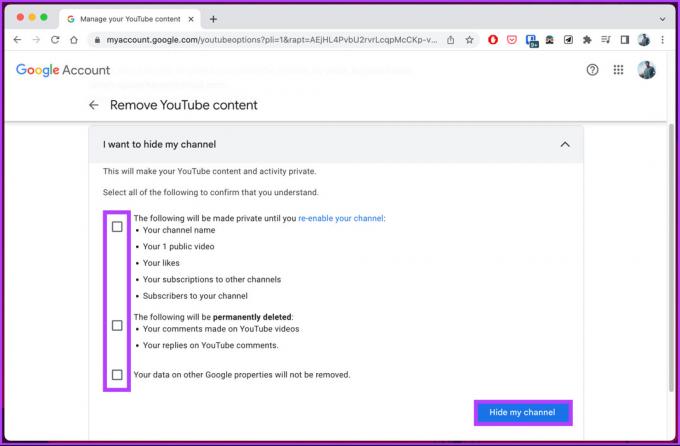
Der går du. Du har gjort YouTube-kanalen din privat, utenfor øynene til offentligheten, uten problemer. Fortsett å lese hvis du vil gjøre det samme med en mobilenhet.
Fra mobil
Trinn 1: Start Google-appen eller Gmail på Android- eller iOS-enheten din og trykk på profilen din øverst til høyre.
Merk: Vi bruker Google-appen for å gjøre det enklere å forstå.


Steg 2: Fra det nederste arket velger du "Administrer Google-kontoen din".
Merk: Hvis du har flere kanaler, bytt til kanalen du vil slette.

Du vil bli omdirigert til Google-kontoen din fra nettleseren på siden.
Trinn 3: Gå til «Data og personvern», og under den, rull ned til «Last ned eller slett dataene dine»-delen og velg «Slett en Google-tjeneste».


Du vil bli bedt om å logge på Google-kontoen din; dette er bare for å bekrefte at du har alle rettigheter til å slette YouTube-kontoen din.
Trinn 4: Skriv inn Google-passordet ditt og trykk på Neste.

Trinn 5: På «Slett en Google-tjeneste»-skjermen trykker du på søppelbøtta ved siden av YouTube.
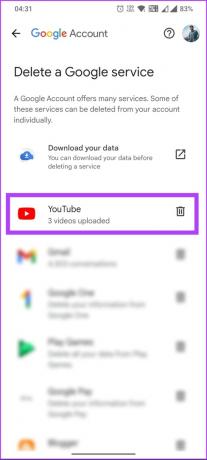
Trinn 6: Under «Fjern YouTube-innhold» velger du «Jeg vil skjule kanalen min.» Fra rullegardinmenyen trykker du på de to avmerkingsboksene og velger «Skjul kanalen min».
Merk: Les og merk av i boksene basert på dine preferanser.
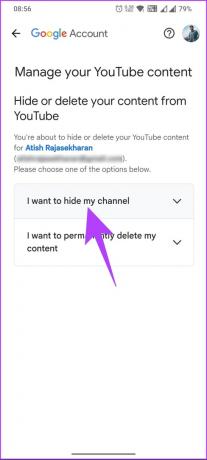

Med det har du skjult YouTube-kanalen din uten å slette den. Hvis du har noen spørsmål vi savnet å ta opp i artikkelen, sjekk ut FAQ-delen nedenfor.
Vanlige spørsmål om sletting av en YouTube-kanal
Ja, du kan fortsatt bruke YouTube selv om du sletter kanalen din. Hvis du sletter YouTube-kanalen din, fjernes bare innholdet ditt og tilhørende data som kommentarer og abonnenter. Men hvis du vil laste opp videoer eller engasjere deg med andre brukere, må du opprette en ny YouTube-kanal.
Hvis du sletter YouTube-kanalen din, kan den ikke angres, og det er en permanent handling. Men du kan gjenopprette kanalen din innen 14 dager etter at du har startet slettingsprosessen, siden YouTube tilbyr en utsettelsesperiode.
Bli kvitt YouTube-kanalen din
Nå som du vet hvordan du sletter YouTube-kanaler, hva venter du på? Gå videre, følg de nødvendige trinnene, slett YouTube-kanalen din, og ha trygghet i å vite at den ikke lenger er offentlig tilgjengelig. Det kan også være lurt å lese hvordan blokkere YouTube-kanaler.

